So zeigen und löschen Sie Cookies im Chrome-, Firefox-, Edge- und IE-Browser
Lassen Sie uns wissen, dass es zwar möglich ist, Internet-Cookies auf die übliche Weise in den Webbrowsern Google Chrome , Firefox , Internet Explorer und Edge anzuzeigen, es jedoch immer noch Optionen von Drittanbietern gibt, die genauso gut funktionieren und in einigen sogar noch besser Fälle. Wenn Sie lieber einen eigenständigen Cookie-Viewer für Ihren Webbrowser verwenden möchten, sind Sie hier genau richtig.
Heute werden wir uns vier Tools ansehen, die zum Anzeigen und Verwalten von Chrome - Cookies entwickelt wurden. Aus unserer Sicht sind diese Tools sehr einfach zu bedienen; Daher sollten die Leute überhaupt keine steile Lernkurve erleben, selbst wenn Sie der größte Anfänger sind.
OK, also die Tools, über die wir sprechen werden, sind die folgenden:
- ChromeCookiesView
- MZCookiesView
- EdgeCookiesView
- IECookiesView
(View)Anzeigen(ChromeCookiesView) und Löschen von Cookies in Chrome mit ChromeCookiesView
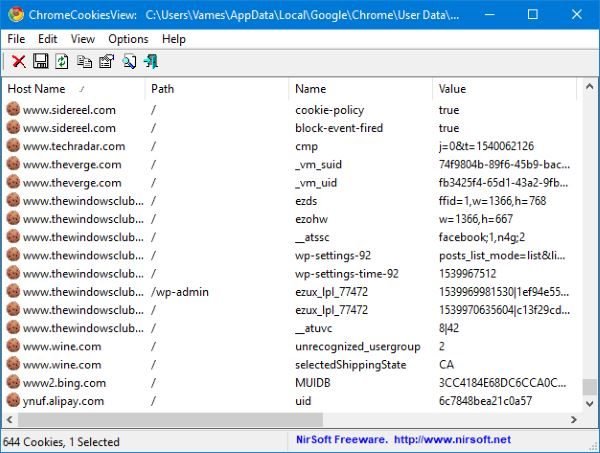
Es sollte beachtet werden, dass dieses Tool portabel ist, sodass nichts installiert werden muss. Entpacken Sie es einfach , suchen Sie die Datei und öffnen Sie sie. (Just)Sobald es betriebsbereit ist, sehen Benutzer einen leeren Bildschirm, aber in einem kurzen Moment sollte es mit allen Cookies aus Ihrem Google Chrome -Webbrowser gefüllt sein.
Sie müssen Chrome(Chrome) nicht starten , um Ihre Cookies zu sehen, und das ist einer der Gründe, warum wir dieses Tool mögen. Darüber hinaus zeigt es an, wie viele Cookies vorhanden sind und wie viel Sie ausgewählt haben, wenn Sie nur ein paar löschen möchten.
Die Benutzeroberfläche ist altmodisch, aber wir sind darüber nicht allzu besorgt, weil es einfach bedeutet, dass die Software wahrscheinlich gut funktioniert, anstatt viele Systemressourcen zu verbrauchen.
Oben sehen Sie benannte Registerkarten und sieben Schaltflächen für verschiedene Aufgaben. Die erste Schaltfläche dient zum Löschen ausgewählter Cookies, und deshalb ist es ein rotes X. Die andere dient zum Speichern ausgewählter Cookies. Sie wissen, ob Sie dies tun möchten.
Da ChromeCookiesView neue Cookies nicht in Echtzeit anzeigt, müssen Sie auf die Schaltfläche „Aktualisieren“ klicken, um zu sehen, was los ist.
(View)Anzeigen(MZCookiesView) und Löschen von Cookies in Firefox mit MZCookiesView

Wenn es um MZCookiesView geht, ist es für Mozilla Firefox konzipiert , und da es von den gleichen Leuten entworfen wurde, die hinter ChromeCookiesView stehen(ChromeCookiesView) , werden Sie feststellen, dass die meisten Dinge gleich sind, also erwarten Sie keinen großen Unterschied in Bezug auf die Funktionen und das Gesamtbild.
Wahrscheinlich ist der Hauptunterschied die Möglichkeit, ein Benutzerprofil auszuwählen und Cookies-Dateien und -Ordner auszuwählen. Soweit wir das beurteilen können, fehlen der Chrome -Version diese Funktionen, und das ist in Ordnung.(Chrome)
Wenn Sie also die gleichen Schritte wie oben befolgen, haben Sie kein Problem damit, MZCookiesView zu beherrschen .
(View)Anzeigen(EdgeCookiesView) und Löschen von Cookies in Edge mit EdgeCookiesView

Hier ist die Sache, wir werden nicht viel über dieses Tool sprechen, weil es dasselbe ist wie die Google Chrome - Version, und wir haben bereits darüber gesprochen. Wissen Sie(EdgeCookiesView) nur , dass EdgeCookiesView(Just) , das für den Microsoft Edge-(Microsoft Edge web) Webbrowser entwickelt wurde, nach unseren Tests recht gut funktioniert, was gut genug ist.
(View)Anzeigen(IECookiesView) und Löschen von Cookies im IE-Browser mit IECookiesView

Für diejenigen, die immer noch Internet Explorer verwenden , denken Sie daran, dass Microsoft möchte, dass Sie diese verrückte Sache unterlassen. Internet Explorer ist nicht mehr sicher genug für das Internet, und die Tatsache, dass es bessere Alternativen gibt, überrascht uns, warum jemand weitermachen möchte.
Aber wenn Sie der hartnäckige Typ sind, sollten Sie IECookiesView eine Chance geben, Ihre Cookies zu verwalten. Es ist mehr oder weniger dasselbe wie die Firefox - Version.
Sie können alle diese Tools von nirsoft.net herunterladen(nirsoft.net)(nirsoft.net) .
Related posts
Cookies löschen, Websitedaten, Cache für bestimmte Website: Chrome Edge Firefox
Blockieren oder erlauben Sie Cookies von Drittanbietern in Chrome, Firefox, Edge, Opera
Deaktivieren, aktivieren Sie Cookies in den Browsern Chrome, Edge, Firefox und Opera
So löschen Sie Cache, Cookies und den Browserverlauf in Chrome und Firefox
Deaktivieren, deinstallieren Sie Adobe Flash, Shockwave in Chrome, Firefox, Edge, IE
So öffnen Sie lokale Dateien in Chrome, Firefox und Edge
Fügen Sie Chrome, Edge oder Firefox eine Opera-ähnliche Kurzwahl hinzu
So verwenden Sie die Browser Chrome, Edge, Firefox und Opera als Notepad
Deaktivieren Sie JavaScript in Chrome, Edge, Firefox, Opera, Internet Explorer
So verbergen Sie Browsererweiterungssymbole in Chrome, Edge oder Firefox
So deaktivieren Sie die Geolokalisierung in Firefox, Chrome und Edge
Was ist Lazy Loading? Aktivieren oder deaktivieren Sie es in Chrome, Firefox, Edge
So übersetzen Sie eine Webseite in Chrome, Firefox und Edge
Ist es sicher, Passwörter im Chrome-, Firefox- oder Edge-Browser zu speichern?
So ändern Sie die Startseite in den Browsern Chrome, Firefox, Opera und Edge
So synchronisieren Sie Tabs zwischen Edge-, Chrome- und Firefox-Browsern
Starten Sie Chrome, Edge oder Firefox neu, ohne Tabs in Windows 11/10 zu verlieren
400 Bad Request, Cookie zu groß – Chrome, Edge, Firefox
So importieren Sie Lesezeichen in Firefox, von Edge, IE, Chrome
So ändern Sie die Standardschriftart im Chrome-, Edge- und Firefox-Browser
